WinSCP — это графический клиент для работы с облачными хранилищами, в том числе совместимыми с Amazon S3 API, на Windows.
1. Установка.
Для установки WinSCP перейдите на официальный сайт разработчика и скачайте необходимый дистрибутив (версия не ниже 5.14).
2. Подключение.
Запустите приложение WinSCP и нажмите “New Tab”: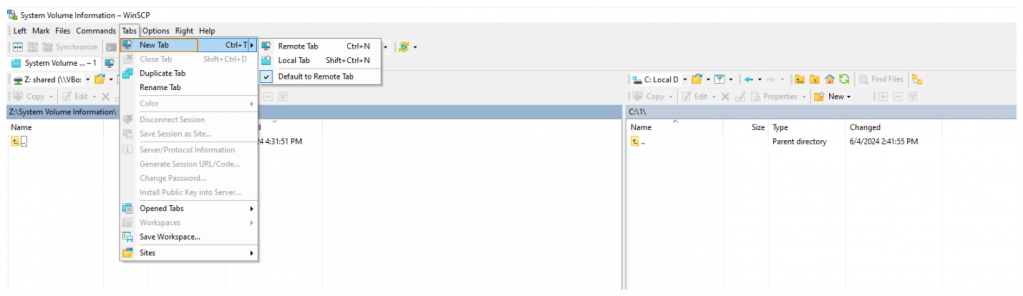
В отрывшемся окне заполните следующие параметры и нажмите “Advanced”: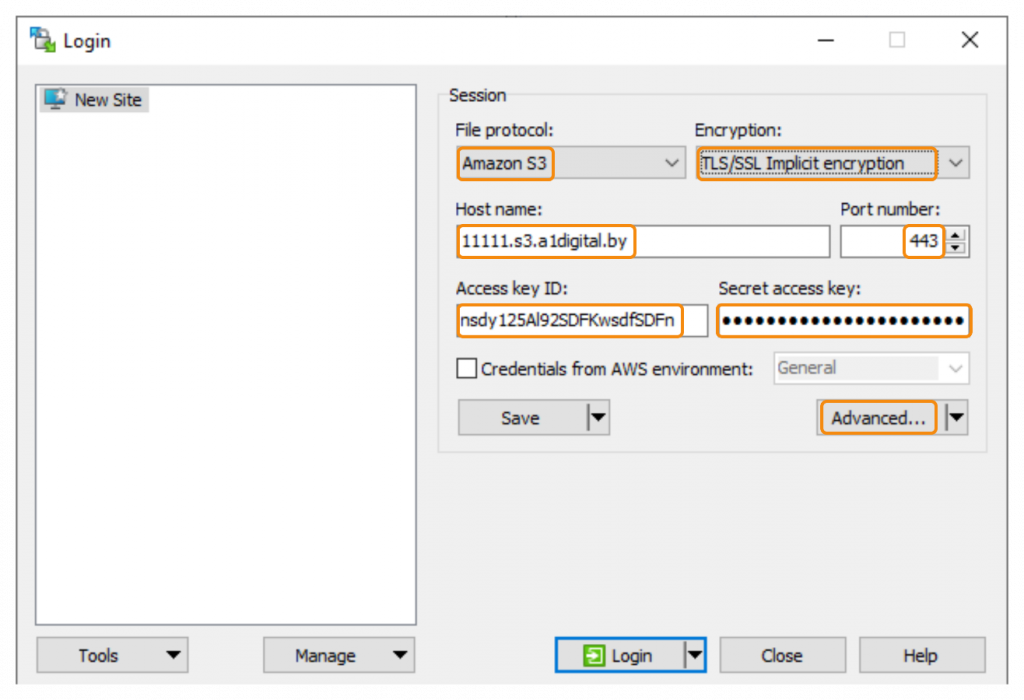
File Protocol – Amazon S3
Host name – URL объектного хранилища вида <s3_port>.s3.a1digital.by
Access key ID – Access Key, созданный в консоли S3 (Настройка объектного хранилища, пункт 9)
Secret Access key – Secret Key, созданный в консоли S3 (Настройка объектного хранилища, пункт 9)
В открывшемся окне выберите “S3”, укажите “Path” в пункте “URL style” и нажмите “OK”: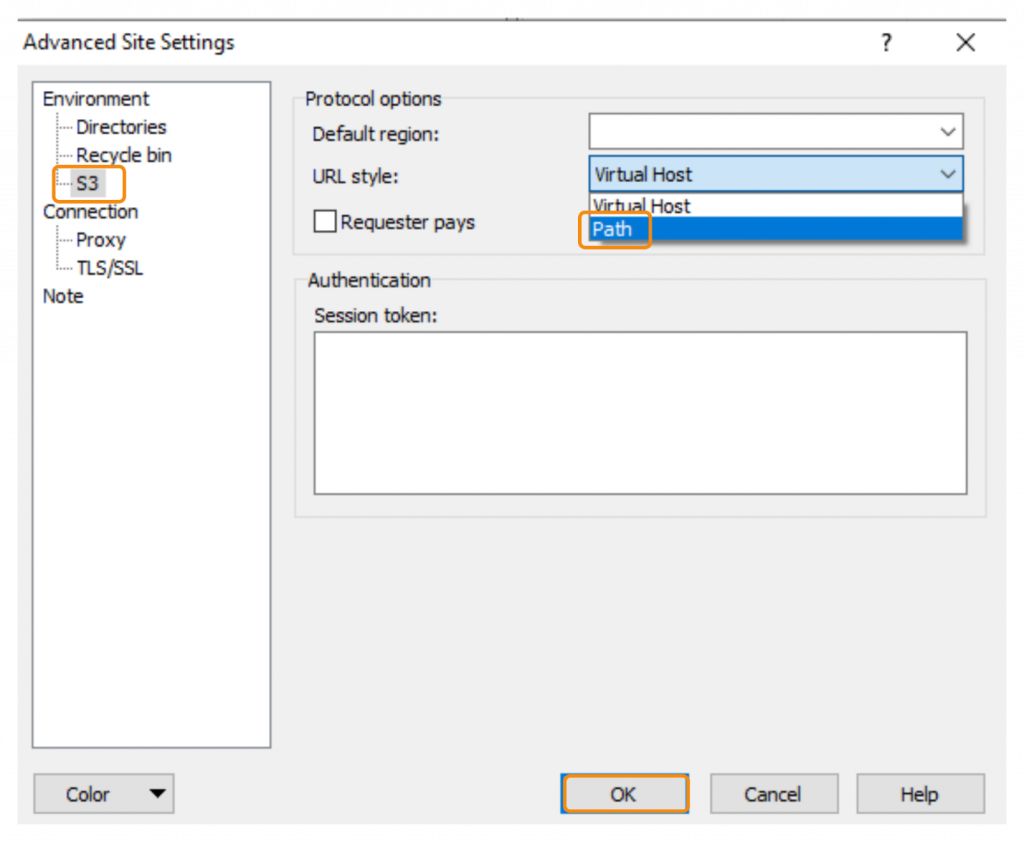
На предыдущем окне нажмите “Login”.
3. Использование.
После подключения на панели справа появятся контейнеры, созданный ранее в хранилище: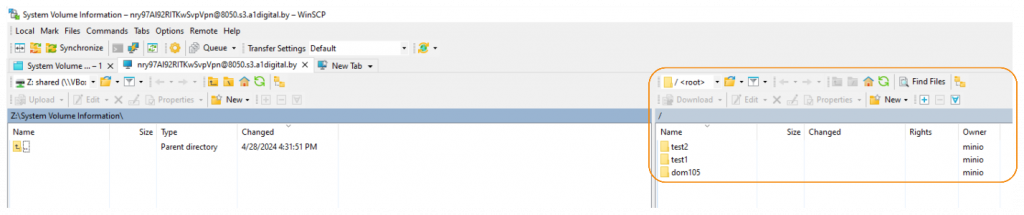
Используя возможности WinSCP можно создавать папки (контейнеры), удалять, загружать файлы и т.д.
отсюда:
https://a1digital.by/faq/obektnoe-khranilishche/podklyuchit-k-winscp/
